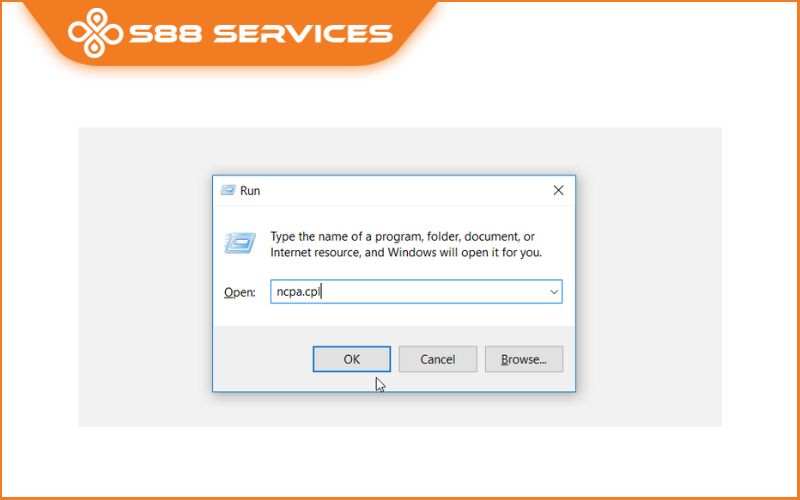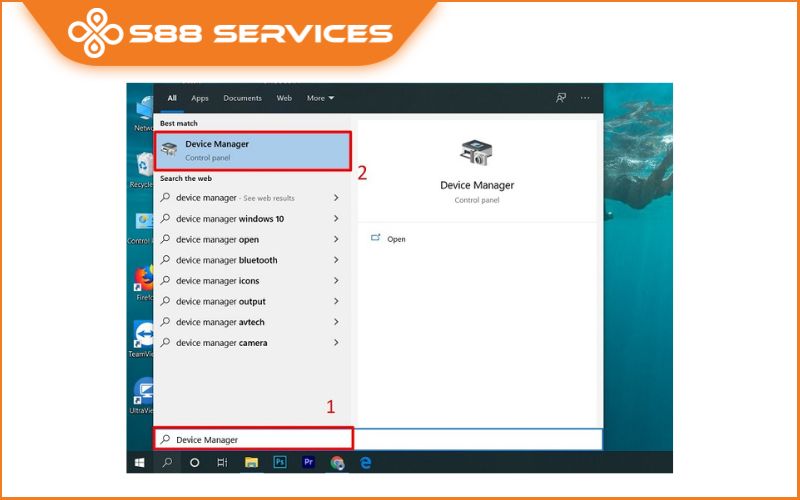Việc không kết nối được Wi-Fi trên laptop là vấn đề phổ biến mà rất nhiều người gặp phải. Điều này có thể gây ra rất nhiều phiền phức, từ việc không thể hoàn thành công việc, học tập cho đến giải trí. Tuy nhiên, trước khi lo lắng, hãy thử những cách sửa lỗi không kết nối được wifi trên laptop một cách nhanh chóng và hiệu quả. Ngoài ra, S88 Services còn nhận sửa các lỗi máy tính không kết nối được wifi/ sửa laptop/ sửa máy tính lấy ngay.


Kiểm tra tình trạng kết nối mạng
Trước khi thực hiện các thao tác phức tạp, bạn nên kiểm tra xem kết nối mạng Wi-Fi của bạn có hoạt động bình thường hay không. Đôi khi, vấn đề không phải nằm ở laptop mà là ở router hoặc mạng Wi-Fi.
* Các bước kiểm tra:
- Kiểm tra router: Đảm bảo rằng router Wi-Fi của bạn đang hoạt động. Kiểm tra các đèn tín hiệu trên router để chắc chắn rằng không có sự cố. Nếu đèn tín hiệu không sáng hoặc có đèn báo lỗi, hãy thử khởi động lại router hoặc kiểm tra kết nối với nhà cung cấp dịch vụ internet.

- Kiểm tra các thiết bị khác: Xem các thiết bị khác như điện thoại, máy tính bảng, hay các laptop khác có thể kết nối được Wi-Fi hay không. Nếu các thiết bị khác vẫn kết nối bình thường, vấn đề có thể nằm ở chính laptop của bạn.
Nếu Wi-Fi vẫn không kết nối trên laptop, tiếp tục thực hiện các bước khắc phục tiếp theo.
Khởi động lại laptop và Router
Một trong những cách đơn giản và hiệu quả nhất để khắc phục sự cố kết nối Wi-Fi là khởi động lại cả laptop và router. Điều này sẽ giúp thiết lập lại các kết nối và khắc phục những lỗi tạm thời.
* Các bước thực hiện:
- Bước 1: Tắt laptop và router.
- Bước 2: Đợi khoảng 30 giây đến 1 phút, sau đó bật lại cả hai thiết bị.
- Bước 3: Khi router đã khởi động xong, thử kết nối lại Wi-Fi trên laptop.
Khởi động lại các thiết bị có thể giúp làm mới các kết nối mạng và loại bỏ các lỗi nhỏ như xung đột phần mềm hay cài đặt sai.

Kiểm tra cài đặt IP (Đặt IP tự động)
Đôi khi, laptop không thể kết nối Wi-Fi vì không nhận được địa chỉ IP đúng từ router. Điều này có thể xảy ra nếu laptop của bạn đang sử dụng cài đặt IP tĩnh thay vì cài đặt IP động (tự động nhận IP từ router).
* Các bước thực hiện:
- Bước 1: Nhấn Windows + R để mở hộp thoại Run, gõ ncpa.cpl và nhấn Enter để mở cửa sổ Network Connections.
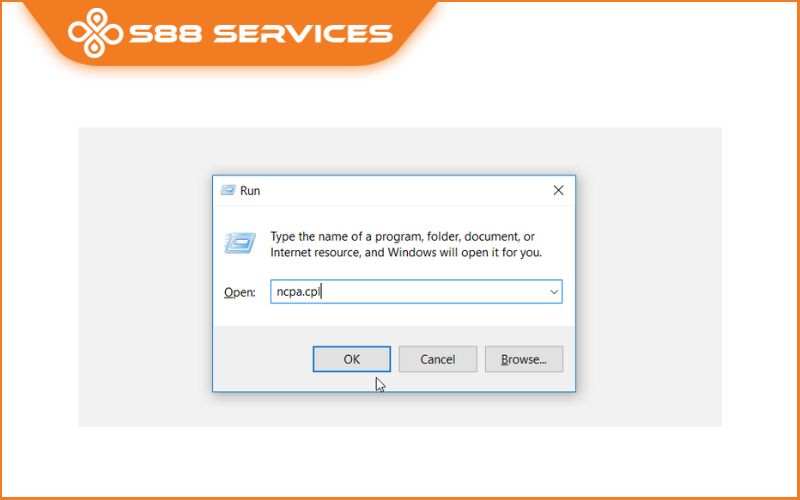
- Bước 2: Tìm và nhấp chuột phải vào kết nối Wi-Fi của bạn, sau đó chọn Properties.
- Bước 3: Trong cửa sổ Wi-Fi Properties, chọn Internet Protocol Version 4 (TCP/IPv4) và nhấn Properties.
- Bước 4: Đảm bảo rằng các tùy chọn Obtain an IP address automatically và Obtain DNS server address automatically được chọn.
- Bước 5: Nhấn OK để lưu thay đổi và thử kết nối lại.
Nếu laptop vẫn không thể kết nối, bạn có thể thử sử dụng IP tĩnh (nếu bạn biết địa chỉ IP chính xác từ nhà cung cấp dịch vụ Internet).

Cập nhật Driver Wifi trên laptop
Driver Wi-Fi cũ hoặc bị lỗi có thể là nguyên nhân khiến laptop không thể kết nối với Wi-Fi. Đảm bảo rằng bạn luôn cập nhật phiên bản driver mới nhất từ nhà sản xuất.
* Các bước thực hiện:
- Bước 1: Nhấn Windows + X và chọn Device Manager.
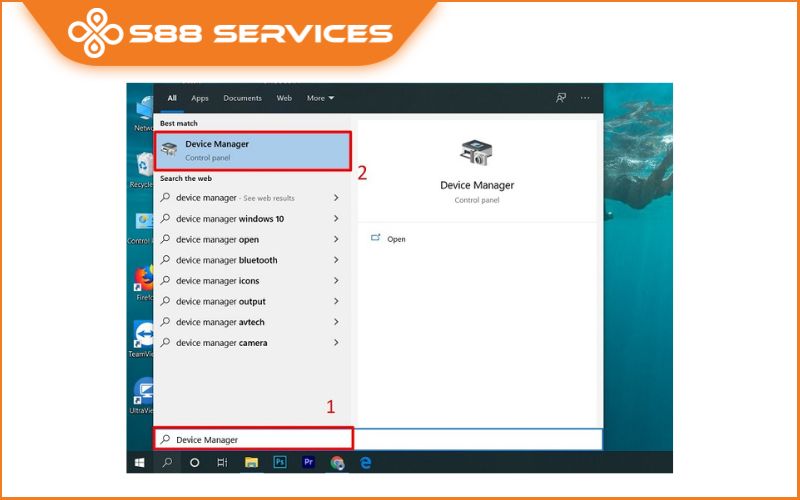
- Bước 2: Mở mục Network adapters và tìm driver Wi-Fi của bạn (thường có tên như "Intel Wireless" hoặc "Realtek Wireless").
- Bước 3: Nhấp chuột phải vào driver và chọn Update driver.
- Bước 4: Chọn Search automatically for updated driver software để Windows tìm kiếm và cài đặt bản cập nhật mới nhất cho driver.
- Bước 5: Nếu bạn không tìm thấy bản cập nhật, hãy vào trang web của nhà sản xuất laptop hoặc card mạng Wi-Fi của bạn để tải về driver mới.
Nếu driver vẫn chưa được cài đặt chính xác hoặc lỗi, bạn có thể thử gỡ bỏ cài đặt driver và cài lại từ đầu.
Sử dụng công cụ khắc phục lỗi mạng của Windows
Windows cung cấp công cụ tự động để phát hiện và sửa lỗi kết nối mạng. Đây là một lựa chọn đơn giản và nhanh chóng để giải quyết các vấn đề kết nối Wi-Fi.
* Các bước thực hiện:
- Bước 1: Mở Settings (Cài đặt) > Update & Security > Troubleshoot.
- Bước 2: Chọn Internet Connections và nhấn Run the troubleshooter.
- Bước 3: Công cụ này sẽ tự động quét và sửa các lỗi mạng phổ biến, bao gồm các vấn đề về kết nối Wi-Fi.

Nếu lỗi của bạn là do các vấn đề phần mềm, công cụ khắc phục sự cố sẽ giúp bạn tìm và sửa chữa chúng một cách tự động.
Như vậy, có rất nhiều cách để sửa lỗi không kết nối được WiFi trên laptop, từ việc kiểm tra kết nối cơ bản đến việc cập nhật driver hay thay đổi cài đặt DNS. Hy vọng rằng bạn sẽ tìm ra cách giải quyết phù hợp nhất với trường hợp của mình. Nếu tất cả các phương pháp trên không hiệu quả, có thể vấn đề nằm ở phần cứng (router hoặc card Wi-Fi của laptop), và bạn nên nhờ đến sự trợ giúp của chuyên gia kỹ thuật.
 |
 |

===================
S88 Services - Chuỗi trung tâm dịch vụ máy tính, laptop có hơn 10 năm kinh nghiệm, đi đầu trong lĩnh vực cung cấp các dịch vụ cần thiết để chăm sóc toàn diện cho các thiết bị công nghệ, bao gồm:
- Dịch vụ sửa chữa, bảo dưỡng máy tính, laptop
- Dịch vụ dán decal, skin làm đẹp cho laptop, điện thoại, máy ảnh,...
- Dịch vụ phân phối các linh kiện, phụ kiện điện tử chính hãng đến từ các thương hiệu lớn như Lenovo, Asus, Dell, Sony, Acer, Apple…
Hãy đến ngay với #S88Services - Hệ thống chăm sóc toàn diện laptop Số 1 Việt Nam!
--------------------------------
Hệ thống S88 Services:
✆ Liên hệ hotline - 0247.106.9999
✆ Nhắn tin: https://m.me/s88vn
✆ Website: http://s88.vn/
Địa chỉ:
✣ 40 Trần Đại Nghĩa - Hai Bà Trưng - Hà Nội (số máy lẻ 310)
✣ 164 Nguyễn Xiển - Thanh Xuân - Hà Nội (số máy lẻ 311)
✣ Số 9 đường Huỳnh Thúc Kháng kéo dài (gần Bệnh viện GTVT) - Đống Đa - Hà Nội (số máy lẻ 312)
✣ 106 Hồ Tùng Mậu - Cầu Giấy - Hà Nội (số máy lẻ 313)
✣ 378 Phạm Văn Đồng - Từ Liêm - Hà Nội (số máy lẻ 411)
✣ 166 Vạn Phúc - Hà Đông - Hà Nội (số máy lẻ 224)
 |
 |